Wir starten heute eine WordPress Artikelserie, in der Schritt für Schritt erklärt wird, wie eine WordPress Website oder ein Blog (beispielsweise ein Firmenblog) korrekt eingerichtet wird. Bei der Anleitung werden wir darauf achten, dass selbst ein Einsteiger innerhalb kurzer Zeit seine WordPress Seite online stellen kann. In der Folge werden wir Plugins installieren, ein passendes Theme (Layout) finden, die Navigation (Menüs) einrichten und vieles mehr. Letztendlich wird es darum gehen, wie man mit einer Website eine Marke aufbauen kann, um Geld zu verdienen.
Was spricht für WordPress?
Für WordPress sprechen zahlreiche Gründe, so viele, dass die ursprüngliche Software für Blogs zum beliebtesten CMS (Content Management System) herangewachsen ist, wobei ein CMS Dir ermöglicht, Texte genauso einfach zu schreiben wie in Microsoft Word. WordPress ist eine sogenannte „Open Source“ Software, d.h. sie ist für jeden kostenlos verfügbar. Das hat den Vorteil, dass keine monatlichen oder jährlichen Gebühren anfallen. Zudem steht hinter WordPress eine riesige Community, so dass nahezu jede Frage in den entsprechenden Foren beantwortet werden kann. Des Weiteren ist WordPress einfach zu bedienen, simpel anzupassen und kann meist ohne großen Aufwand erweitert werden. Doch der vielleicht wichtigste Punkt ist: Google liebt WordPress. Bereits die reine Standard-Installation einer WordPress Seite ist recht suchmaschinenfreundlich. Zudem gibt es eine Vielzahl von Plugins, die dafür sorgen, dass die erstellte WordPress Seite von den Suchmaschinen noch besser gefunden wird.
In diesem ersten Beitrag soll es der Einfachheit wirklich nur um die eigentliche Installation von WordPress gehen. Wir „unterschlagen“ deshalb zunächst einige Dinge (die selbstverständlich in späteren Beiträgen nachgereicht werden):
- die Wahl des Providers
- die Wahl der Domain
- die Wahl des ftp-Programms
- die Einrichtung des Webspace
- die Einrichtung der Datenbank
WordPress installieren
An sich ist es recht einfach, eine neue WordPress Website zu erstellen. Automattic selber – also die Firma die hinter WordPress steht – spricht von der berühmten 5-Minuten-Installation. Diese Zeit ist durchaus realistisch, wenn man dies täglich macht und wenn die Grundvoraussetzungen bereits vorhanden sind, aber nicht für Anfänger.
Die grundsätzlichen Schritte für die Einrichtung einer Website sind die folgenden:
- Wahl des Providers und Einrichten des Servers
- Kauf und Einrichtung einer Domain direkt auf dem Server oder extern
- Download und Einrichtung des ftp-Programms für den Zugang zum Server
- Erstellen einer Datenbank auf dem Server
- Übermitteln der benötigten Dateien von der Festplatte auf den Server
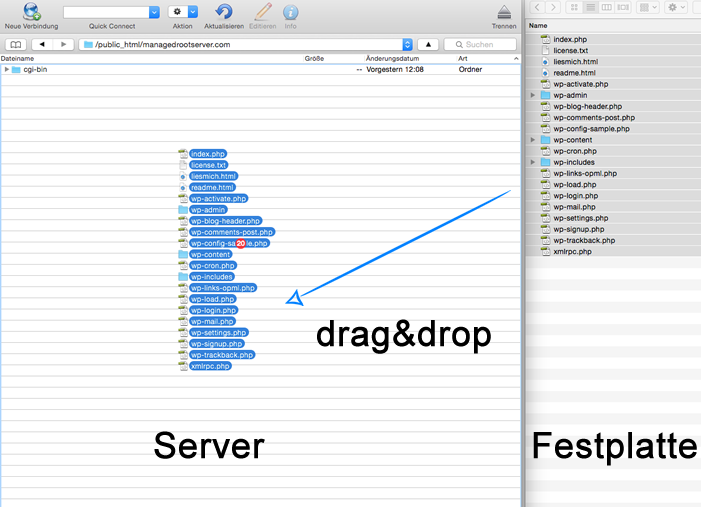
Legen wir also los:
- Deutschsprachige Version von WordPress downloaden
Normalerweise sind die weitaus meisten Informationen und Softwarepakete in Form von Themes (für das Layout der Website) und Plugins (für die Erweiterung bestehender Grundfunktionen) unter wordpress.org auffindbar. Die deutschsprachige Version von WordPress kannst du aber hier downloaden: https://de.wordpress.org. - Dateien mittels ftp von der Festplatte auf den Server überspielen
Gerade hast Du die WordPress-Dateien vom WordPress-Server heruntergeladen. Dies konnte einfach über den Browser geschehen. Nun müssen die genau gleichen Dateien irgendwie auf Deinen Server. Da zwar Deine zukünfitge Website für jeden zugänglich sein soll (mittels Browser), Dein Server aber nicht, benötigst Du spezielle Software, um Zugang zum Server zu erlangen: ein ftp-Programm (falls Du hier noch nicht Bescheid weisst, warte die nächsten Artikel ab). Starte nun Dein ftp-Programm. Suche innerhalb des Programms den Ordner auf Deiner lokalen Festplatte, wo die WordPress-Dateien (deutsche Version) abgelegt sind. Suche den richtigen Ort für die Ablage der WordPress-Dateien auf Deinem Server. Ziehe alle WordPress-Dateien in den entsprechenden Ordner (drag&drop, mit der Maus auswählen, hinüberziehen und loslassen). - Datenbank für WordPress-Installation anlegen
Wie Datenbanken angelegt werden, ist von Provider zu Provider unterschiedlich. Bei unserem Provider ServerWonder geht das ganz bequem über den Datenbankassistenten auf der Benutzeroberfläche cPanel. Sogar ein erklärendes Video kann aufgerufen werden (dazu mehr in einem späteren Beitrag).
Nachdem nun auf dem Server / beim Provider alles angelegt ist, kann man die WordPress-Installation starten, indem man die neu eingerichtete Domain aufruft. In unserem Fall haben wir eine neue Website eingerichtet, die wir Schritt für Schritt aufbauen und die für alle nachfolgenden Beiträge als Beispiel dienen soll. Wir rufen nun also /wp-admin auf, wo der untenstehende Dialog erscheint:

Gehe nun die einzelnen Schritte in aller Ruhe durch. Als Anfänger wirst Du probieren, eventuell auch beim Provider nachfragen müssen. Das ist völlig normal. Klicke nun also auf „Los geht’s!“. Im zweiten Installationsfenster gibst Du nun den Namen der Datenbank ein, den Benutzernamen für die Datenbank und das dazugehörige Passwort. „localhost“ stimmt für die meisten Providerund „wp_“ kannst Du als Anfänger so stehen lassen.

Drücke auf „Senden“. Passt alles, erscheint der nächste Dialog. Stimmt etwas nicht, wird WordPress meckern. Kommst Du nicht weiter, wende Dich an Deinen Provider.

Ab jetzt geht es wirklich nur noch um WordPress selber. Im nächsten Dialog gibst Du einen treffenden Titel für Deine Website / Deinen Blog ein, diese Einstellungen kannst Du nachher problemlos ändern. Der Benutzername sollte gut überlegt sein, er lässt sich später zwar ändern, aber nicht so einfach.
Verwende für den Benutzernamen auf keinen Fall …
- admin oder login (denn danach suchen automatisierte Hacker-Programme als allererstes)
- den Namen Deiner Domain
Verwende für das Passwort auf keinen Fall …
- Begriffe aus dem Wörterbuch
- Deine Domain
- zu kurze Begriffe
Verwende etwas in der Form: kdsaf72130dfgk23!ERT“9fk!rejj!nvweri!8710xxyjerkf mit 40 Zeichen. Das sollte ziemlich sicher sein.
Die letzte Einstellung betrifft die Suchmaschinen. Erstellt man eine Homepage für einen Kunden, sollte man das Häkchen wegnehmen, damit keine unfertige Website in den Google Ergebnissen erscheint. Für eigene Projekte empfiehlt es sich eher, das Feld aktiviert zu belassen, so vergisst man es später sicher nicht.

Sich innerhalb von WordPress zurechtfinden
Das Fundament für die eigene Webeite ist erstellt und jetzt geht es daran, sich mit der Bedienung von WordPress vertraut zu machen.
- Einloggen im WordPress Interface
Um zum WordPress Interface zu gelangen und sich in das WordPress Dashboard einzuloggen, muss einfach an den eigenen Domainnamen /wp-admin angehängt werden. - Erst mal das Revier markieren, das Impressum
Gehe unter Seiten > Erstellen. Gib der Seite den Titel „Impressum“ und trage im Textfeld Deine Anschrift / Firmenanschrift ein (wie ein Impressum aussehen muss, wird ebenfalls in einem späteren Beitrag behandelt). Klicke nun auf „Veröffentlichen“. - Ordnung ist das halbe Leben
Gehe nun unter Seiten > Alle Seiten. Dort ist nun bereits Dein Impressum abgelegt. Gehe nun mit der Maus auf „Beispiel-Seite“ und lösche diese, indem Du auf „Papierkorb“ klickst. Als nächstes gehe auf Plugins > Installierte Plugins. Lösche alle vorhandenen Plugins. Diese brauchst Du nicht. Gehe nun zu Kommentare und lösche den Beispiel-Kommentar. Gehe unter Design > Themes und lösche - Dein erster Blog-Beitrag
Gehe unter Beiträge > Erstellen. Gib Deinem neuen Beitrag einen Titel. Nun kannst Du den ersten Beitrag schreiben. Wie Du es von Microsoft Word her kennst, ist es sinnvoll, Deine Arbeit in regelmässigen Abständen zu „speichern“. Bist Du fertig, kannst Du den Beitrag „Veröffentlichen“. Dein Artikel kann nun theoretisch weltweit von jedem in einem Browser gelesen werden.
Eine Anmerkung zum Schluss
Viele Provider bieten eine „One Click“ Installation von WordPress und vielen weiteren Applikationen an. Dies hat den Vorteil, dass Du WordPress in nur zwei Minuten installieren kannst. Der Nachteil ist, dass Du nicht wirklich weisst, welche Voraussetzungen gegeben sein müssen. Und dies ist in einer späteren Phase, wenn es darum geht, WordPress professionell einzusetzen, ein nicht zu unterschätzender Vorteil.
Im nächsten Beitrag werden wir ein erstes Plugin einrichten und weitere wichtige Einstellungen vornehmen.


WordPress ist ein innovatives und ausgereiftes Content-Management-System. WordPress kann sowohl als Firmenhomepage, Blog und Onlineshop eingesetzt werden. Die Konfiguration stellt sich für viele als schwierig heraus. Eine Firmenwebseite muss heutzutage ein ansprechendes Design und guten Content aufweisen. Wer über keine oder wenig Erfahrung verfügt, sollte sich gut informieren oder eine fachliche Unterstützung hinzuziehen.
Der zweite Teil der Artikelserie kommt bald. Da wird es dann um Plugins gehen. Aller Anfang ist schwer, doch wer sich Schritt für Schritt mit WordPress befasst, der wird auch Erfolg haben. Computerkenntnisse sind natürlich zwingend, Englischkenntnisse von großem Vorteil.